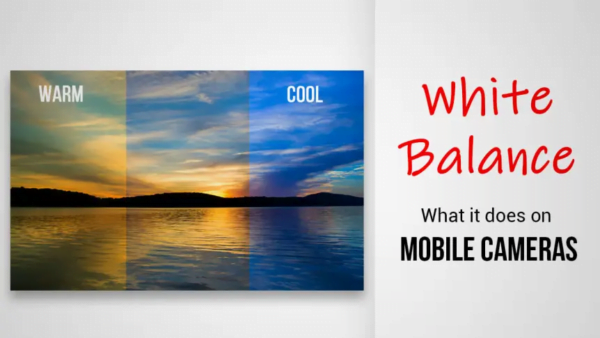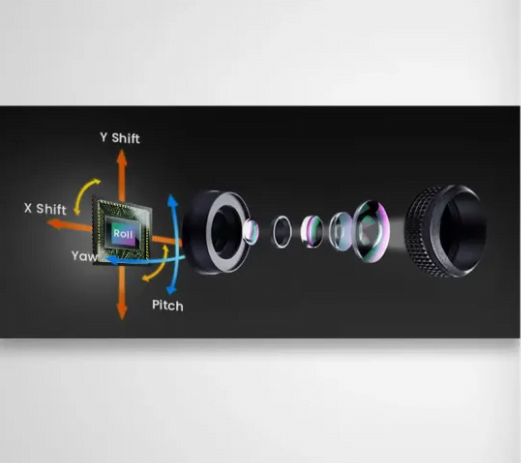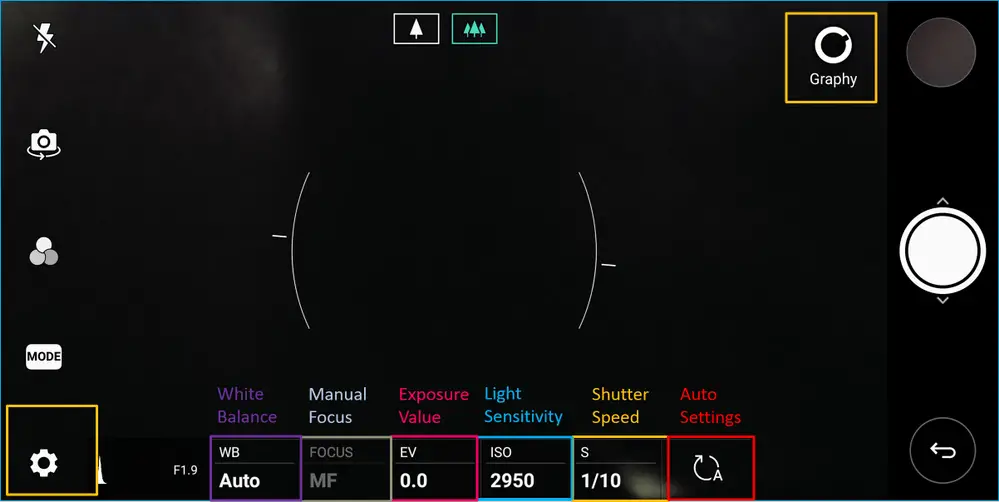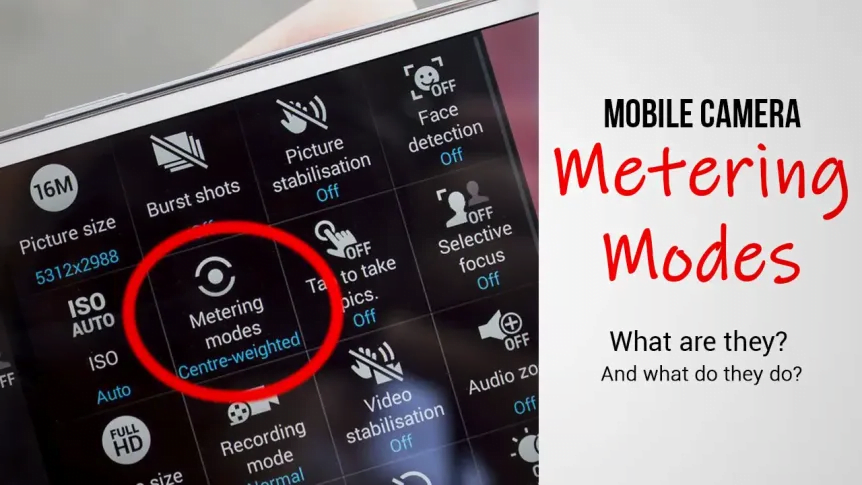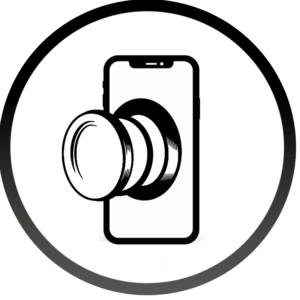Al tomar fotos con su teléfono, ¿alguna vez ha notado cómo, a veces, la imagen puede verse azul o amarillenta bajo cierta iluminación? La causa de esto puede ser que el balance de blancos de la cámara esté desactivado.
El balance de blancos es un ajuste importante, pero del que no se habla tan a menudo, en las cámaras de los teléfonos inteligentes. Si se configura incorrectamente, puede arruinar una foto potencialmente excelente y hacer que los colores se vean poco naturales.
En este artículo, veremos exactamente qué es el balance de blancos y cómo funciona, además de cómo configurarlo usted mismo en la cámara o en la publicación.
Las cámaras ven el mundo de manera diferente a como lo hacemos nosotros. En fotografía digital, el balance de blancos es el acto de ajustar los colores de la cámara para que la imagen se vea más natural.
Sin el balance de blancos correcto, sus fotos podrían verse demasiado azules o demasiado amarillentas/naranjas.
Sin embargo, la fotografía se trata de preferencias y gustos personales. Por lo tanto, no se puede decir cuál es la forma correcta o incorrecta de establecer el balance de blancos. Puede ajustarlo para crear un cierto estado de ánimo o combinar con su visión creativa.
¿Por qué las cámaras necesitan ayuda con el balance de blancos?
Para comprender mejor por qué una cámara digital, como la cámara de un teléfono inteligente, necesita ayuda con el balance de blancos, debe comprender algunas cosas sobre la luz y cómo funciona el ojo humano.
Los diferentes tipos de luz tienen diferentes temperaturas de color, lo que significa que no emiten luz blanca pura. Algunos tipos de luz tienen temperaturas de color más cálidas, otros tienen temperaturas de color más frías. En última instancia, esto afecta cómo se ven las cosas bajo diferentes tipos de iluminación.
Sin embargo, el ojo humano y cómo procesa las imágenes es bastante sorprendente. Si observa un trozo de papel blanco en el exterior bajo la luz del sol y luego lo observa en el interior bajo las luces de la casa, es probable que el papel siga pareciendo blanco.
Esto se debe a que nuestros cerebros procesan automáticamente la información de la luz y ajustan la temperatura del color para que todo se vea siempre del color correcto.
Las cámaras de los teléfonos inteligentes, por otro lado, por muy sofisticadas que sean, no son tan sofisticadas como la visión humana. Aunque están mejorando en el ajuste automático del balance de blancos, a veces se equivocan.
Entendiendo la temperatura de color
Como ya se mencionó, diferentes luces tienen diferentes temperaturas de color. Estos se miden en Kelvin y se expresan con el símbolo K.
Una temperatura Kelvin baja hará que las fotos se vean más amarillas/naranjas, mientras que una temperatura Kelvin alta hará que se vean azuladas.
Te puede interesar: Ruido digital: qué es y cómo solucionarlo
Ruido digital: qué es y cómo solucionarloLa siguiente tabla muestra los diferentes tipos de luz y temperaturas de color.
| Tipo de luz | Temperatura del color |
|---|---|
| Luz de una vela | 1 000K – 2 000K |
| luces de la casa | 2 500K – 3 500K |
| amanecer y el atardecer | 3 000K – 4 000K |
| Luz de sol | 5 000K – 6 000K |
| Mediodía/Cielo soleado | 6 000K – 6 500K |
| Cielo nublado y sombra | 6 500K – 8 000K |
| luz del cielo azul | 9 000K – 10 000K |
Ajustes preestablecidos de balance de blancos
Si observa la configuración de balance de blancos de la aplicación de la cámara de su teléfono, notará que hay varios ajustes preestablecidos de balance de blancos para elegir.
Estos ajustes preestablecidos tienen un valor Kelvin predeterminado establecido en ellos. Estos varían según los fabricantes y desarrolladores. Pero lo más común es que encuentre lo siguiente:
Fuente: gottapics.com
Balance de blancos automático (AWB)
Como sugiere el nombre, esta configuración permite que la cámara descubra la configuración de balance de blancos adecuada por sí misma utilizando la temperatura de color de la luz ambiental de la escena.
Este modo es perfecto si se está moviendo rápidamente de un tipo de iluminación a otro y no tiene tiempo para jugar con la configuración. Solo tenga en cuenta que a veces la IA de la cámara puede equivocarse un poco.
Te puede interesar: GANA DINERO con tus fotos móviles usando estas 5 aplicaciones
GANA DINERO con tus fotos móviles usando estas 5 aplicacionesTungsteno (bombilla)
Este preajuste se utiliza cuando la luz proviene de bombillas de tungsteno. Estos son del tipo que se encuentran comúnmente en la casa. Este ajuste preestablecido tiende a establecer la temperatura de color en alrededor de 3500K.
El uso de la configuración predeterminada de tungsteno fuera de un entorno que no esté iluminado con luces de tungsteno puede generar imágenes azules.
Fluorescente (Tubo brillante)
La luz fluorescente es un poco complicada para trabajar porque hay muchos tipos de bombillas, y cada una tiene una temperatura de color ligeramente diferente que cambia con el tiempo.
En general, sin embargo, todas las luces fluorescentes emiten una temperatura de color fría. El uso de la configuración fluorescente preestablecida en tales condiciones de iluminación agregará un poco de calidez a su toma de alrededor de 4000K.
Luz solar directa (Sol)
Te puede interesar: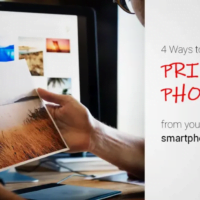 4 formas de imprimir fotos desde tu teléfono
4 formas de imprimir fotos desde tu teléfonoCuando tome fotos al aire libre bajo cielos despejados y la luz del sol incida directamente en el sujeto, este es el preajuste de balance de blancos que debe usar. Mide aproximadamente entre 5000K y 6000K y se considera la más neutral de todas las temperaturas de color en la escala Kelvin.
Incluso si su sujeto está en un interior e iluminado por la luz del sol a través de una abertura como una ventana, este ajuste preestablecido podría funcionar a su favor.
Nublado (Nube)
Este ajuste preestablecido de balance de blancos establece la temperatura del color en alrededor de 6000K. Debido a que los días nublados tienden a emitir tonos ligeramente más fríos, habilitar este ajuste preestablecido agregará algo de calidez a sus imágenes.
Sombra (Casa con sombra)
Muy similar al preajuste nublado, solo que más cálido. El ajuste preestablecido de sombras agrega calidez para compensar los tonos azules más fríos que se obtienen en los sujetos cuando están ocultos a la luz del sol.
Balance de blancos personalizado
Te puede interesar: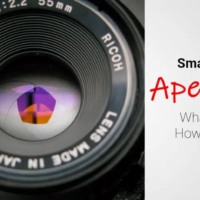 Apertura de teléfono: qué es y cómo funciona
Apertura de teléfono: qué es y cómo funcionaEsto le permite seleccionar la temperatura de color que desee. Diferentes aplicaciones que tienen diferentes formas de hacer esto. Por lo general, encontrará un control deslizante que le permite seleccionar temperaturas de color que van desde 2000K hasta 8000K o más.
Ajuste WB manualmente en la cámara vs en la publicación
Hay dos formas de ajustar el balance de blancos manualmente. Puede hacerlo en la aplicación de la cámara antes de tomar la foto o más tarde en una computadora o aplicación de edición de fotos.
Entonces, ¿cuándo es una buena idea hacerlo de una manera en lugar de la otra?
Si la cámara de su teléfono inteligente puede disparar en RAW, entonces felicidades, no tiene que preocuparse tanto por el balance de blancos mientras dispara.
La razón de esto es que si disparas en formato RAW, la imagen original permanece intacta y sin procesar por la cámara . Esto significa que puede convertir la imagen RAW a cualquier configuración de balance de blancos que desee en una etapa posterior.
Si está filmando en formato jpeg, las cosas no funcionan así. Este tipo de archivos se guardan como imágenes ya procesadas que han pasado por ajustes de brillo y contraste, así como balance de blancos y otros.
No hay mucho que puedas hacer con una imagen jpeg una vez que se ha guardado. Por lo tanto, es mejor que haga el balance de blancos en la cámara antes de capturar la toma.
Te puede interesar:Como tomar fascinantes fotos con móvil bajo el aguaBalance de blancos en la cámara
Para acceder al balance de blancos manual, debe cambiar al modo Manual de la aplicación de su cámara. Esto también se llama modo Pro en algunos casos.
Samsung Galaxy Note 5 en modo Pro con el control deslizante de balance de blancos seleccionado
Si la aplicación de su cámara no tiene el modo Manual, obtenga una que sí lo tenga . Ser capaz de controlar manualmente ajustes como el balance de blancos y otros es una de las razones por las que debe aprender y disparar en modo manual .
Cambiar el balance de blancos en el posprocesamiento
Ajustar el balance de blancos durante la edición puede ser fácil según el software de la computadora o la aplicación de edición de fotos móvil que utilice.
Ya sea que lo esté haciendo en una computadora o en una aplicación, el proceso de ajuste del balance de blancos es similar en general.
Ajustes preestablecidos de balance de blancos en Adobe Lightroom
Te puede interesar: ¿Puedes usar la bola de cristal con la cámara de tu teléfono?
¿Puedes usar la bola de cristal con la cámara de tu teléfono?Una vez que haya localizado la configuración del balance de blancos, tendrá que mover un control deslizante hacia arriba o hacia abajo para seleccionar la temperatura de color y el tinte deseados o elegir opciones de un menú desplegable de temperatura de color.
Uso creativo del balance de blancos
Como se dijo al principio, la fotografía es una forma de arte creativo que tiene que ver con el gusto personal. No siempre tienes que apegarte a las reglas.
La próxima vez que salga a diferentes tipos de luz, cambie la configuración del balance de blancos de su cámara y vea cómo eso afecta su imagen.
Puede usar eso a su favor para capturar algunas imágenes únicas. Y si puedes disparar en RAW, mucho mejor.

Consejo adicional:
Como consejo de cierre final, le recomiendo encarecidamente que preste atención a la configuración de visualización de la pantalla de su teléfono cuando trabaje con el balance de blancos.
Una pantalla sin calibrar puede hacer que veas los colores de forma incorrecta. Este puede ser el caso cuando tiene la pantalla de su teléfono configurada en el modo de ahorro de batería o en el modo amarillento para la sensibilidad ocular.
Asegúrese de que la configuración de su pantalla esté establecida en la configuración estándar para que pueda ver el color correctamente. Pero aprender a equilibrar los blancos de tus fotos solo te ayudará a dominar la fotografía móvil. Hay mucho más.
Te puede interesar: ¿Puedes enfocar en tu teléfono inteligente? Guía sencilla paso a paso
¿Puedes enfocar en tu teléfono inteligente? Guía sencilla paso a pasoNecesitas conocer tu cámara de adentro hacia afuera y comprender cómo funciona para poder aprovecharla al máximo y tomar fotografías realmente increíbles. Cuanto mejor lo hagas, mayores serán tus posibilidades de ganar algo de dinero extra en línea con tus fotos móviles .